Windows10系统之家 - 安全纯净无插件系统之家win10专业版下载安装
时间:2021-07-19 15:25:54 来源:Windows10之家 作者:admin
使用win10系统的电脑的时候大家都会有几率使用到国内的ip地址,不过有一些用户不知道该win10系统国内ip地址怎么查看,今天就给你们带来了win10系统国内ip地址查看方法,快来看看吧。
win10系统国内ip地址查看方法:
1、点击桌面右下角的小通知,打开进入“网络”。
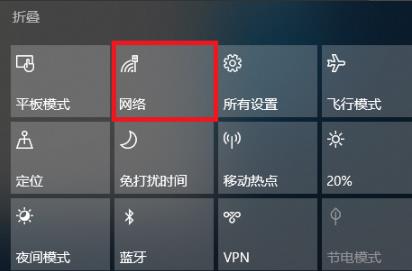
2、随后选择“网络和Internet设置”进入设置界面。
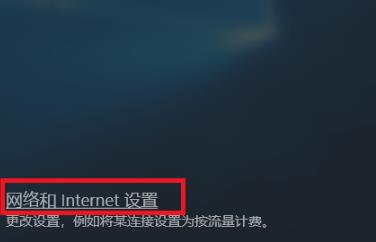
3、点击左侧任务栏中的以太网,点击右边的“更改适配器选项”。
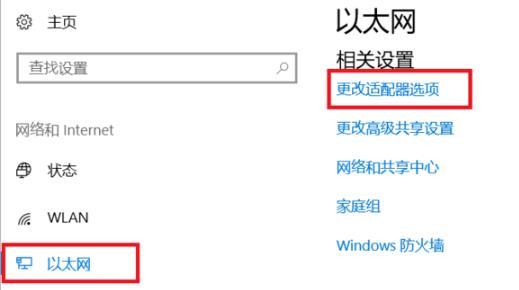
4、随后即可查看到WLAN的连接状态,选择“以太网”。
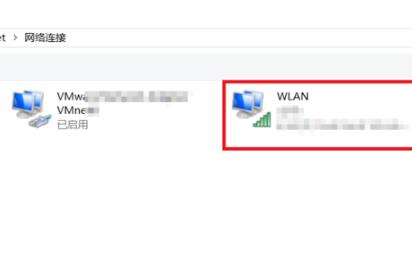
5、双击该WLAN即可进入详细信息界面查看,点击中间的“详细信息”。
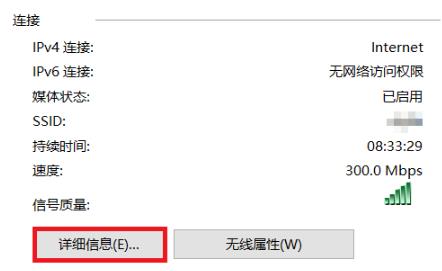
6、最后就能在里面看到详细的“ipv4地址”和“ipv6地址”。
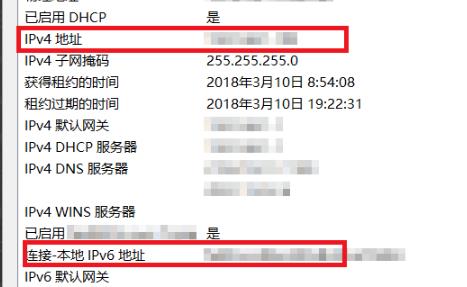
相关文章
热门教程
热门系统下载
热门资讯





























